如何在不登入的情況下檢查WordPress版本
已發表: 2024-05-27- 無需登入即可查看WordPress版本的方法
- 注意事項和警告
當您自訂 WordPress 主題時,檢查您正在使用的 WordPress 版本非常重要。 了解版本有助於確保與主題和外掛的兼容性。 它還有助於識別您可用的功能和安全性更新。
將您的 WordPress 網站更新到最新版本至關重要。 這保證了對新功能、性能改進和關鍵安全補丁的存取。
有時您可能需要在不登入的情況下檢查網站的 WordPress 版本。
不管是什麼原因,有幾種方法可以找到 WordPress 版本,而無需管理存取權限。
在本文中,我們將探討無需登入即可檢查 WordPress 版本的各種方法。
本指南將幫助您輕鬆確定 WordPress 版本,並確保您為主題自訂專案使用正確的工具和資訊。
您可能還有興趣閱讀:如何找出網站正在使用的主題
無需登入即可查看WordPress版本的方法
1. 檢查頁面來源
檢查 WordPress 版本的最簡單方法之一是查看網站的頁面原始碼。
逐步說明:
- 在瀏覽器中開啟 WordPress 網站。
- 右鍵單擊頁面並選擇“查看頁面來源”或按
Ctrl+U。 - 開啟原始碼後,按
Ctrl+F開啟搜尋功能。 - 在搜尋框中輸入
wp-。 尋找包含 WordPress 版本的元標記、CSS 連結或 JavaScript 檔案。
例如,您可能會在原始程式碼中看到類似這樣的內容:
<link rel="stylesheet" href="https://sobernation.com/wp-includes/css/dist/block-library/style.min.css?ver=6.5.3" type="text/css" 媒體=“全部”>
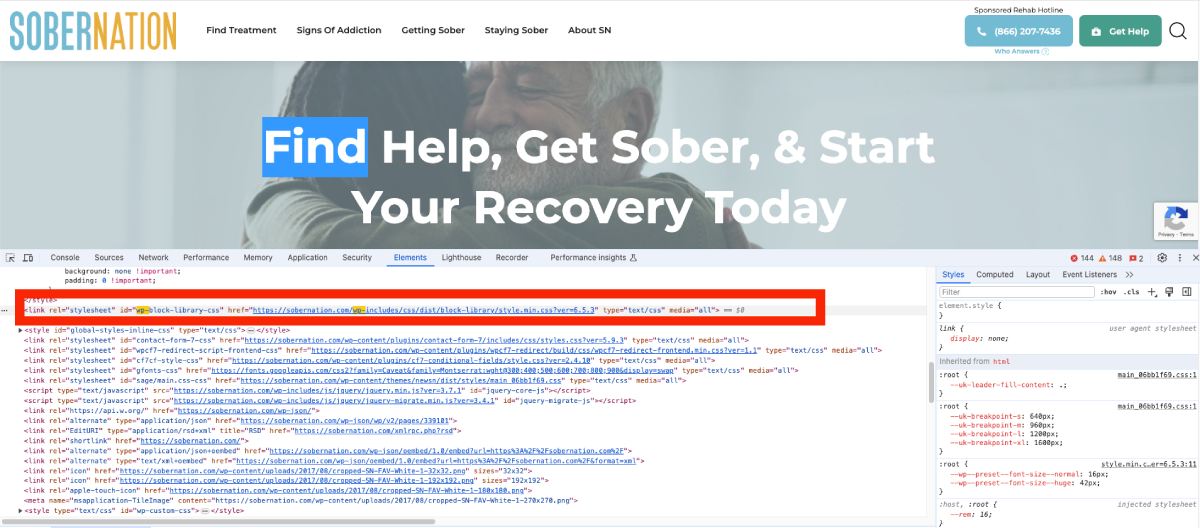
在此程式碼片段中,版本6.5.3表示 WordPress 版本。
2. 閱讀 RSS 來源
發現 WordPress 版本的另一種方法是檢查網站的 RSS 來源。
逐步說明:
- 將
/feed附加到網站的 URL(例如https://example.com/feed)。 - 在瀏覽器中開啟此 URL。
- 在 RSS 來源中尋找生成器標籤。
生成器標籤看起來像這樣:
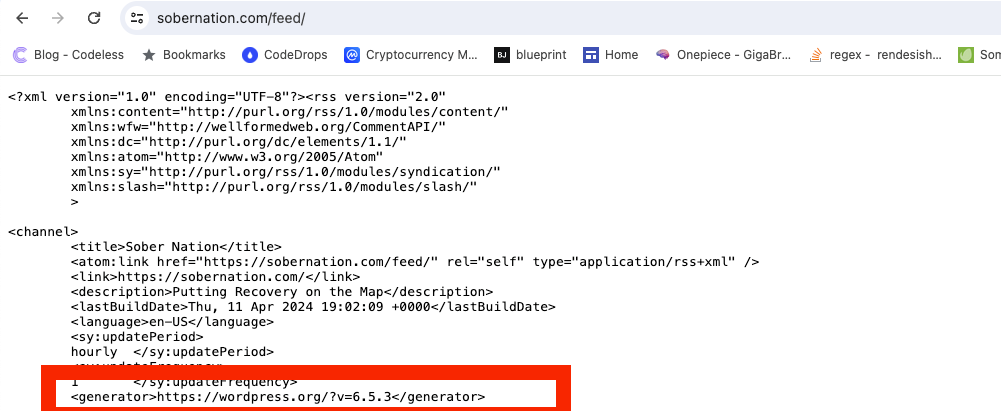
<generator>https://wordpress.org/?v=6.5.3</generator> 這裡明確提到了6.5.3版本。
3.檢查readme.html文件
許多 WordPress 安裝都包含一個包含版本資訊的readme.html檔案。
逐步說明:
- 將
/readme.html附加到網站的 URL(例如https://example.com/readme.html)。 - 在瀏覽器中開啟此 URL。
- 捲動自述文件以尋找 WordPress 版本。
通常,您會在自述文件中找到說明版本號的部分。
4.查看wp-links-opml.php文件
wp-links-opml.php檔案也可以顯示 WordPress 版本。
逐步說明:
- 將
/wp-links-opml.php附加到網站的 URL(例如https://example.com/wp-links-opml.php)。 - 在瀏覽器中開啟此 URL。
- 在輸出中尋找生成器標籤。
生成器標籤將提供版本信息,類似於 RSS 提要。

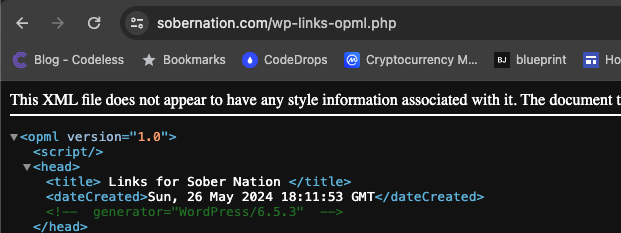
透過使用這些方法,您無需登入即可輕鬆確定 WordPress 版本。
注意事項和警告
雖然上述方法對於在不登入的情況下檢查 WordPress 版本很有用,但仍有一些重要的注意事項和注意事項需要牢記。
1. 安全措施
網站所有者經常採取安全措施來隱藏或刪除版本資訊。 這樣做是為了保護網站免受利用特定 WordPress 版本中已知漏洞的潛在攻擊。 如果網站所有者實施了此類措施,您可能無法使用所述方法找到版本資訊。
2. 自訂主題和插件
自訂主題和外掛程式有時會更改或隱藏版本資訊。 如果網站是高度客製化的,則可以找到版本詳細資訊的典型位置可能會被修改或完全刪除。 這使得確定 WordPress 版本變得更加困難。
3. 較舊的 WordPress 版本
舊版的 WordPress 可能不具有與新版本相同的文件結構或元標記。 如果您正在處理非常舊的 WordPress 安裝,某些方法可能不適用或可能會產生不同的結果。
4. 法律與道德考慮
雖然檢查公共網站的 WordPress 版本通常無害,但考慮道德影響很重要。 確保您的行為不會違反網站的任何服務條款或隱私權政策。 始終尊重網站所有者的權利和隱私。
5. 資訊的準確性
透過這些方法獲得的資訊的準確性有時可能值得懷疑。 例如,快取的頁面可能會顯示過時的版本資訊。 此外,某些網站所有者可能會透過在元標記或其他可見元素中顯示不正確的版本號來故意誤導。
6. 有限的用例
這些方法主要適用於可公開存取的網站。 如果您需要檢查私人或內部網站的版本,您可能需要管理存取權限。 對於全面的網站管理和維護,登入並使用 WordPress 儀表板是最可靠的方法。
透過記住這些注意事項,您可以在不登入的情況下更有效、更負責任地檢查網站的WordPress 版本。利用可用的最新功能和安全性更新在您正在使用的版本中。
Ludjon 是 Codeless 的共同創辦人,對科技和網路充滿熱情。 Ludjon 在建立網站和開發廣泛使用的 WordPress 主題方面擁有十多年的經驗,並已成為該領域的資深專家。
